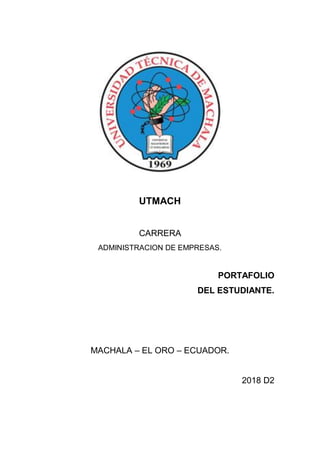
Portafolio herramientas informaticas UTMACH
- 1. UTMACH CARRERA ADMINISTRACION DE EMPRESAS. PORTAFOLIO DEL ESTUDIANTE. MACHALA – EL ORO – ECUADOR. 2018 D2
- 2. MISION. La carrera de Administración de Empresas forma profesionales competentes con sentido de pertinencia que contribuyan al desarrollo empresarial en las organizaciones a través del estudio e investigación de las ciencias administrativas. VISION. La carrera de Administración de Empresas será reconocida en la formación de profesionales para el desarrollo empresarial a través de una educación de prestigio con iniciativa de investigación para mejorar las condiciones de vida con responsabilidad social.
- 3. SEMESTRES: 2018 D2 N° AULA: B2-301. NIVEL: PRIMERO PARALELO: “A”. SECCION: VESPERTINO. ALUMNA: DATOS PERSONALES. NOMBRES: CINTHIA GABRIELA RIOFRIO RODRIGUEZ. C.I.: 0707037370 FECHA DE NACIMIENTO: 14 DE ABRIL DEL 2000. LUGAR DE NACIMIENTO: SANTA ROSA-EL ORO. ESTADO CIVIL: SOLTERA. CIUDAD: SANTA ROSA. DIRECCION: AV.QUITO Y AV. BOLIVAR. TELEFONO: -- CORREO: Gaby.riofrio14cg@gmail.com ASIGNATURA. CODIGO: ADM1.06 NOMBRE: HERRAMIENTAS INFORMATICAS AULA VIRTUAL: Herram-InfI DOCENTE DE LA ASIGNATURA: TITULO: POSTGRADO DIPLOMADO. NOMBRES: ING. SIST FAREZ ARIAS MIRIAN ROCIO. CORREO: mfarezarias@utmachala.edu.ec
- 4. HORARIO DE CLASES. PERIODO ACADEMICO: 2018-D2.
- 5. DESCRIPCION SOBRE LAS EXPECTATIVAS AL INICIAR EL CURSO. Mis expectativas al entrar a la universidad fueron bajas porque no fue la universidad a la que quería asistir por los comentarios que la gente tenía sobre la institución, pero al asistir la primera semana y las siguientes me di cuenta que la universidad ha mejorado bastante. Y mis expectativas ahora son un poco más grandes.
- 8. DIARIO DE CLASE #1. Fecha: 09 de octubre del 2018. Tema: AVS Video Editor. Objetivo: caracterizar los elementos de la herramienta AVS Video Editor. AVS Video Editor le permite realizar. La ventana principal del AVS Video Editor comprende las siguientes partes: ● Menú superior - se usa para acceder a todas las funciones principales del programa. ● Botones centrales - se usa para acceder de manera rápida a las funciones básicas del programa, tal como el tratamiento de archivos y proyectos. ● Área de archivos y efectos - muestra los archivos media importados, transiciones y efectos disponibles, permite realizar la grabación de voz y crear capítulos. ● Área de vista previa - se usa para visualizar los archivos importados, transiciones y efectos disponibles, así como los resultados de edición. ● Área Timeline/Storyboard - se usa para añadir y administrar vídeos, efectos y transiciones. Las siguientes tareas rápidamente y fácilmente: ● crear su vídeo en la manera más fácil - AVS Video Editor es el primer programa para todos novatos en la edición de vídeo; ● seleccione entre montones de efectos de vídeo y transiciones, aplicar texto y créditos al vídeo, experimentar con los efectos imagen en imagen o clave de color; ● usar los modos timeline y storyboard para conseguir la máxima precisión posible de edición y una cómoda navegación y aplicación de efectos; ● editar vídeos de las cámaras HD fácilmente y rápidamente - hay soporte para todos los formatos clave: vídeo HD (inc. AVCHD, MPEG-2 HD y WMV HD), TOD, MOD, M2TS; ● estabilizar su vídeo para reducir las vibraciones y movimientos no deseados de su grabación, hacer algunas correcciónes de color de la imagen; ● insertar una o más pistas de audio en su película, realizar corrección de audio, mezclar y cortar archivos de audio, grabar la voz o música en vivo y combinar vídeos con bandas sonoras;
- 9. ● dividir vídeo en escenas y borrar las innecesarias; ● editar vídeos de prácticamente todos los formatos, guardar películas en AVI (DivX, Xvid, etc.), MP4 (inc. Sony PSP y Apple iPod), WMV, 3GP, 3G2, QuickTime (MOV), DVD, VOB, VRO, MPEG-1, 2, 4, MPG, DAT, MJPEG, Real Video (RM, RMV); ● guardar proyectos de vídeo en un PC, grabar archivos de salida en discos DVD, Blu-ray o DivX/Xvid, en un portátil, para Web, pasar sus colecciones de vídeo a PSP, iPod, Archos, Creative Zen Vision, teléfonos móviles, reproductores DVD portátiles, grabar vídeos en CD- R/RW, DVD+/-R, DVD+/-RW, DVD-RAM, Capa Doble; ● hacer uso de las plantillas de menú para cada gusto y ocasión; PROCESO 1. Buscamos en el botón inicio de window y abrimos AVS Video Editor 2. una vez dentro de la aplicación importamos imágenes al programa. 3. después de a ver importado arrastramos imágenes a la línea de video principal 4. aplicamos efecto de video para las imágenes agregadas. 5. aplicamos texto en cada imagen 8. arrastramos a la línea del texto y editamos texto, haciendo click derecho sobre el efecto, le podemos cambiar la letra, tamaño y color. 9. click en imagen se le puede cambiar el color a la imagen
- 10. 10. para agrega una transición selección transiciones y arrastramos a la mitad de ambas imágenes 11. para guardar damos click en archivo luego buscamos la opción crear y asi nos va a pedir información que será fácil llenar.
- 11. DIARIO DE CLASE #2. Fecha: 16 de octubre del 2018. Tema: camtasia studio. Objetivo: aplicar las herramientas multimedia mediante ejercicios practicos. Interfaz del prgrrama camtasia studio. Camtasia es una herramienta integrada destinada a la creación de videotutoriales. Este programa permite grabar la pantalla del ordenador en vídeo, es decir, capturar todo lo que va ocurriendo por la pantalla y guardarlo en un archivo en formato de vídeo. Adicionalmente, proporciona todas las herramientas de edición y producción del vídeo, para crear vídeos con una calidad ideal y en cualquier formato. Las nuevas Características de Camtasia Studio 8 ● Grabe videos más suaves ● Grabación de pantalla de Clase-mundial ● Mire cómo la pantalla completamente reconstruida captura videos de alta calidad de una forma más suave que nunca. ● Construya videos atractivos de una forma más rápida ● Línea de Tiempo Multi-pistas ● Aprenda cómo ahorrar tiempo con la nueva línea de tiempo de Camtasia Studio 8. Asimismo ahórrese la frustración con pistas de audio y video ilimitadas. ● Parezca un genio del diseño ● Biblioteca de activos de media ● La biblioteca renovada de Camtasia 8 le ayuda a crear fácilmente videos que tienen un aire más profesional. ● Captive a su audiencia con el movimiento ● Anime el contenido ● Mire como llamar la atención de su audiencia y posteriormente mantenerla al animar videos, imágenes y mucho más. ● Cree videos intrigantes ● Efectos visuales ● Descubra cómo los nuevos e incitantes efectos visuales de Camtasia 8 ayudarán a resaltar sus videos. ● Interactúe con los espectadores ● TechSmith Smart Player ™ ● Aprenda cómo el nuevo reproductor soporta la interactividad como hacer quizes y reproducir en casi cualquier dispositivo. ● Produzca exactamente el video que usted quiere ● Wizard de producción ● Esté seguro de que está escogiendo los ajustes de producción correctos con el nuevo y mejorado Wizard de Producción de Camtasia Studio 8.
- 13. DIARIO DE CLASE #3 Fecha: martes 23 dee octubre del 2018. Tema: screenCast o matic. Objetivo: caracterizar el uso de la herramienta para edición de videos. Características principales de Screen O-Matic 1. Funcionamiento sencillo Las herramientas también son fáciles de usar y podrás aprender a manejarlo rápidamente, incluso si eres principiante, ya que ni siquiera tienes que instalarlo en el ordenador, lo que te hace las cosas aún más fáciles. 2. Opción de publicación directa Tan pronto como hayas creado tu vídeo, puedes publicarlo en YouTube a menos que YouTube esté prohibido en tu entorno de trabajo. Puedes publicar tu vídeo incluso cuando estés usando una versión gratuita que hace las cosas convenientes para todos los usuarios. 3. Capacidad de grabar la pantalla y la webcam simultáneamente Con Screen O-Matic puedes grabar la pantalla y la webcam simultáneamente. Esto significa que no tendrás que utilizar distintos programas para combinar tus grabaciones. 4. Versión de pago equipada con más funciones Los usuarios que compran O-Matic PRO tendrán más funciones como el dibujo en pantalla, lo que significa que pueden añadir mucho más al vídeo. Otra característica que la versión PRO ofrece es la opción de zoom que hará que la experiencia sea aún mejor y los estudiantes o amigos podrán fijarse en las cosas que sobre las que deseas hacer hincapié. Además, tiene otras características adicionales, incluyendo la sincronización de la grabación con vídeo o funciones de edición que te ayudan a editar el audio también.
- 15. DIARIO DE CLASE #4 Fecha: 25 de octubre del 2018. Tema: Mapas Conceptuales- WinCmapTools Xmind. Objetivo: elaborar mapas conceptuales mediante herramientas informáticos. Interfaz del programa: La comprensión de los diferentes niveles de abstracción en el diseño de los datos, la selección de estructuras y la implementación de algoritmos óptimos que las manipulen, constituyen un problema central en las carreras de perfil informático. En el presente trabajo se defiende que una incorrecta organización de los contenidos estudiados impide la posterior aplicación de los mismos, dificultando al estudiante formar nuevos conceptos más generales e inclusivos. Como consecuencia resulta evidente la necesidad de organizar los contenidos de la asignatura (en este caso "Estructura de Datos") aprovechando las ventajas que ofrecen las herramientas informáticas y los ambientes de aprendizaje constructivistas, especialmente la enseñanza significativa y los mapas conceptuales. Así mismo se defiende que el estudiante debería contar con un sistema que facilite la interacción con los contenidos, herramientas que apoyen el autoprendizaje y la ejercitación, además de herramientas de comunicación eficaces con el profesor y el resto de estudiantes Características generales: Entre las principales características del CmapTools están: 1. Los mecanismos de elaboración del mapa conceptual (inserción y eliminación de conceptos y enlaces) son fáciles y cómodos. 2. Interfaz comunicativa en cuanto a las funcionalidades disponibles. 3. Los conceptos pueden hacerse acompañar de una imagen. 4. Al enlace es posible incorporarle flechas indicativas de la dirección del enlace. 5. Posibilidad de vincular recursos a los conceptos. Aplicación de la herramienta: Las aplicaciones de los mapas conceptuales en el contexto docente, tanto en el aula como fuera de ella son enormes; a medida que se utilizan van surgiendo nuevos usos. Destacamos las siguientes aplicaciones: ● Trabajo colaborativo. ● Instrumento de Evaluación. ● Elaboración material y apoyo a la docencia. ● Investigación.
- 16. DIARIO DE CLASE #5. Fecha: martes 30 de octubre del 2018. Tema: Microsoft Project Objetivo: determinar el uso de Microsoft Project mediante ejercicios prácticos demostrando responsabilidad en los recursos. VINCULOS 4: Fin a comienzo PREDETERMINADO FIN –FIN COMIENZO- COMIENZO Interfaz del programa: Project 2013 presenta cambios en la interfaz gráfica (Look & Feel), no tan radicales como en la versión anterior (2010), pero que sin embargo busca ofrecer una interacción similar al resto de las aplicaciones de Office 2013. Asimismo, Project 2013 permite a los usuarios darse de alta y el sistema recuerda sus preferencias de servicios Microsoft que están en la nube, como por ejemplo SkyDrive, Office 365 y Sharepoint. Características generales. ● Permite el aprendizaje rápido con el planeamiento y la administración guiados, organización y seguimiento del rendimiento. ● Genera informes predefinidos. ● Permite compartir planes de proyecto, colaboración entre grupos de trabajo. ● Presenta diagramas como: Diagrama de Grant y Diagrama de Pert(diagrama de red). ● Es útil para la gestión de proyectos, aplicando procedimiento descritos en el PMBoK (Management Body of Knowledge) del PMI(Project Management Institute). ● Microsoft Project y Project Server son piezas angulares del Microsoft Office Enterprise Project Management(EPM) 1) primero buscamos la aplicación de Microsoft Project 2) Abrimos una hoja de formato en blanco.
- 17. 3) Ingresamos los datos requeridos para trabajar. 4) Se incluye fecha y s toma en cuenta hitos. 5) Se ingresa a que grupo pertenece si a material, costo o trabajo. 6) Enmarcamos todos los datos y seleccionamos para poder vincular.
- 19. DIARIO DE CLASE #6 Fecha: 06 de noviembre del 2018. Tema: gmail google drive. Objetivo: identificar la forma de almacenamiento en línea mediante aplicación de google. Interfaz de gmail. Gmail es un tipo de servicio de correo electrónico con posibilidades POP3 e IMAP, Gmail es proporcionado por la empresa estadounidense Google, Inc, de manera gratuita, éste ha captado la atención de, por ejemplo, medios informativos por sus innovaciones tecnológicas, su capacidad, entre otros, es también llamado Google Mail en algunos países por problemas legales Caracteristeicas de gmail. 1. Acceso por invitación En sus inicios, solo se podía acceder a Gmail por medio de la invitación de uno de sus miembros. Cada nuevo usuario podía enviar invitaciones a un determinado grupo de amigos, lo que generó gran expectativa por probar la nueva plataforma. Esta dinámica se mantuvo hasta 2007, cuando se habilitó el registro abierto. 2. Almacenamiento de 1GB Gmail innovó desde sus inicios al ofrecer lo que otros servicios de correo no ofrecían: 1GB de espacio de almacenamiento. Aunque en hoy en día, 1GB suene a poco, en 2004, la competencia tenía a disposición de sus usuarios apenas de 2 a 6MB, por lo que muchos debían borrar correos para hacer más espacio. Hoy, Gmail da al menos 25 GB. 3. Búsqueda Gmail fue el primer servicio de e-mail en integrar una barra de búsqueda para permitir encontrar correos de forma rápida y sencilla, por palabras clave. 4. Mensajería (GTalk, Hangouts) Fue el primer servicio de correo electrónico en integrar un chat a su interfase. Los usuarios podían enviar mensajes a sus contactos sin utilizar otra plataforma de mensajería externa. Estas herramientas permiten también las videollamadas. 5. Organización de correo electrónico
- 20. Gmail innovó en la manera de organizar los correos. Un mismo tema entre varias personas fue catalogado como “conversaciones”. En 2013, introdujo las categorías: Principal, Social y Promociones, permitiendo al usuario clasificar sus correos de forma ordenada, y agregar más categorías según su preferencia. 6. Herramientas (Drive, Docs) Gmail está integrado a otras herramientas desarrolladas por Google. Permite trabajar de forma colectiva documentos que se guardan en Google Docs. 7. Labs En Configuración > Labs es posible encontrar algunas funciones: detener un envío en los 30 segundos siguientes a que un mensaje salió de la casilla. También una lista de opciones para personalizar la interfase de correo 8. Android e iOS La integración con el teléfono celular marcó también innovación en Gmail. Se lanzaron las apps para móviles y se han convertido en una extensión importande del correo versión escritorio. 9. Cuentas delegadas Es de especial utilidad para quienes manejan Gmail en el ámbito empresarial. Permite un acceso delegado desde la bandeja personal. Para una cuenta corporativa, se puede designar a otras personas para escribir en nombre de esta. 10. Configuración visual En 2011, Gmail lanzó la opción de ponerle una imagen de fondo al correo, en su mayoría paisajes, lo que llevó a una mayor personalización.
- 21. DIARIO DE CLASE #7 Fecha: 13 de noviembre del 2018 Tema: google doc, presentaciones de google. Objetivo: aplicar las herramientas de google para trabajar. Interfaz de google presentaciones. ● Título del documento ● Botones Iniciar presentación y Compartir, para elegir los usuarios con quienes compartiremos la presentación. ● La Barra de Menú con todas sus funciones para acceder desde sus distintas opciones. ● Una Barra de botones de acceso rápido para las funciones más comunes. ● Columna de Diapositivas. ● Diapositiva o Área de trabajo. ● Añadir notas que servirán de guía para la presentación.
- 22. DIARIO DE CLASE #8 Fecha: 15 de noviembre del 2018. Tema: google calc Objetivo: aplicar las hojas de calculo de google resolver actividades colaborativas. Interfaz de google clac En el primer módulo ya vimos algunos aspectos de la interfaz que son comunes a todos los productos de Google Drive. A continuación nos centraremos en los aspectos propios de Hojas de Cálculo. ● Barra de herramientas de acceso rápido. Aquí encontraremos botones de acceso rápido a las herramientas más utilizadas. Éstas también se pueden encontrar en los distintos apartados del menú superior (Archivo, Editar, Ver...). ● Barra de fórmulas. Teniendo una celda seleccionada comenzamos a editar sobre ella o clicando sobre esta barra. Puedes introducir texto, datos numéricos, expresiones aritméticas o funciones. ● Fila. Clicando en uno o varios números seleccionaremos filas completas. ● Columna. Clicando en una o varias letras seleccionaremos columnas completas. ● Celdas. Cada intersección entre filas y columnas genera una celda. En estos espacios introduciremos los datos. ● Barra de hojas. Puedes añadir hojas, gestionarlas o cambiar el orden de las mismas. Caracteristicas : 1. Vistas de filtros (Filter views) El objetivo de las vistas de filtro es poder crear, nombrar y guardar filtros que podemos utilizar sin cambiar el modo en que otros ven la hoja de cálculo, ayudando así a trabajar de forma independiente viendo lo que más nos interesa, sin afectar al resto de personas que usen la misma hoja. 2. Puedes trabajar sin conexión Más protección aún con una posible solución al peor problema de trabajar con aplicaciones en la nube: el quedarse varado cuando no hay conexión a Internet. Para que funcione hace falta instalar la webapp de Google Drive para Chrome, ejecutarla y habilitar los documentos sin conexión (en la parte izquierda de Google Drive pulsar en Más >> Sin conexión >> Habilitar el acceso sin conexión). 3. Las fechas se pueden editar con ayuda del calendario Será suficiente un doble clic sobre una celda que contenga una fecha para que junto a ella se despliegue un calendario miniatura que servirá como asistente en caso de que haga falta editarla. 4. Ingresar funciones ahora es mucho más fácil Aunque siguen en inglés -un inconveniente para muchos que nos hemos iniciado en el mundo de las hojas de cálculo con las decenas de funciones en español de MS Excel-, ahora es más fácil saber como usar la gran cantidad de
- 23. funciones de Google Sheets gracias a su sistema de autocompletado que irá sugiriendo funciones relacionadas, explicando para qué funcionan y dando ejemplos de su uso. 5. Se pueden incrustar gráficos de entre decenas posibles El asistente para gráficos de Google Drive es magnífico por lo fácil de usar y porque cuenta con decenas de tipos de gráficos interactivos (para series de tiempo son una maravilla), habilita sólo los disponibles según el conjunto de datos seleccionado, explica detalladamente como usar los demás y da ejemplos de su uso a través de plantillas que se pueden copiar un clic, por ejemplo, esta plantilla con una docena de gráficos de tendencia que incluye los de movimiento y los de mapas. 6. Las hojas son más grandes y veloces Era incómodo no poder crear tablas con más de un centenar de filas porque por defecto estaban limitadas por la capacidad de Google Drive, de esta manera, hacía falta ir agregando grupos de filas manualmente. Es entendible por la cantidad de recursos que ocupan los millones de usuarios de todo el mundo pero gracias a los más recientes cambios en la plataforma ya no habrá problema: tanto la capacidad como la velocidad de cálculos de Google Drive, han sido mejoradas. 7. El menú contextual de la opción Pegar ha cambiado Puede ser una trivialidad para muchos ya que podía solucionarse con la función TRANSPOSE, pero desde ahora también es posible, al igual que en MS Excel, contar en el menú de pegado especial con la opción Pegar la transposición y usarle así con un par de clics. 8. Puedes descargar tus creaciones en formato XLSX, PDF, CSV, TXT, HTML y pronto ODS también Esos son algunos de los formatos de descarga útiles, además de algunos más específicos como el TSV, para exportar el contenido a otros servicios online y aplicaciones de escritorio. La novedad es que la compatibilidad sigue siendo mejorada. 9. Cuentas con decenas de atajos de teclado Esta no es una novedad pero vale resaltarla por su gran utilidad y porque algunos apenas la conocen: las hojas de cálculo de Google Drive cuentan con más de una veintena de atajos de teclado. Para ver la lista completa basta con ir al menú Ayuda >> Accesos directos del teclado. 10. Cuentas con un completo historial de revisiones No te preocupes por las copias de seguridad, no importará si se ha ido la luz, estás en otro PC o has cometido un significativo error que ni siquiera encuentras pero ha afectado gran parte de la hoja, gracias al historial de revisiones (Archivo >> Ver historial de revisión) puedes disponer de versiones previas de tu archivo, restaurarlas o utilizarlas para visualizar los cambios que has realizado en cada versión.
- 24. DIARIO DE CLASE #9 Fecha: 20 de noviembre del 2018 Tema: google form Objetivo: determinar el uso que se le puede asignar a las fórmulas de google. Interfaz de google form. Esta aplicación es bastante más sencilla. Podremos realizar nuestros propios formularios para recoger datos de una forma muy eficaz. Hace poco Google ha rediseñado la interfaz de Formularios. En este curso trabajaremos con la nueva para que esté actualizado el máximo tiempo posible. No obstante, una vez sepas trabajar con la aplicación, las diferencias entre un diseño u otro no son significativas. Por el momento, puedes cambiar de una a otra fácilmente clicando en Probar la nueva versión de Formularios de Google, ● Título del archivo Formulario. ● Acceso a los complementos instalados. ● Cambia la paleta de colores de tu formulario o elige un tema. ● Vista previa. Echa un vistazo a cómo está quedando. ● Configura las opciones básicas. ● Envía tu formulario por correo, comparte un link en tu blog o insértalo. También puedes publicarlo en tus redes sociales. ● Podrás añadir colaboradores, imprimir, dejar rellenos algunos campos y obtener nuevos complementos. ● Crea tu formulario añadiendo preguntas. ● Haz un seguimiento de las respuestas que estás recibiendo. ● Añade una pregunta. ● Añade una etiqueta de texto Título y descripción. ● Añade una imagen, un vídeo o una sección (apartados entre los que se puede redirigir al usuario). ● Título y descripción del cuestionario. ● Ejemplo de pregunta de respuesta corta.
- 25. DIARIO DE CLASE #10 Fecha: 22 de noviembre del 2018. Tema: google calendar Objetivo: planificar cuentas utilizando calendario de google. Interfaz de google calendar La interfaz de Google Calendar es similar a otras utilidades de calendario para escritorio tales como Microsoft Outlook o iCal para Mac OS X. La interfaz con tecnología AJAX permite a los usuarios ver, agregar y aún arrastrar y soltar eventos de una fecha a otra sin recargar la página. Ofrece una variedad de vistas, tal como semanal, mensual y agenda. Los usuarios pueden agregar rápidamente eventos de calendario tecleando frases en lenguaje natural, tal como "Cena con José mañana 7pm". Los usuarios pueden también fijar el número de días a mostrar en su modo de vista personalizada. Todos los eventos en un Google Calendar pueden ser comentados por los usuarios. Los eventos se almacenan online, lo que significa que el calendario puede ser visto desde muchos lugares. En caso de que un usuario experimente una falla de disco duro, también significa que ninguna información se pierde. La aplicación puede importar archivos de calendario de Microsoft Outlook (.csv) e iCalendar (.ics, el formato abierto de facto de archivo de calendario), aunque en esta etapa sólo cuando los campos están en formato EE.UU. Múltiples calendarios pueden ser agregados y compartidos, permitiendo varios niveles de permisos para los usuarios. Esto permite la colaboración y compartir horarios entre grupos o familias. Existen también calendarios generales disponibles para importar en la cuenta del usuario que contienen las fiestas nacionales de varios países. Algunas características del Calendario de Google: ● Uso compartido del calendario: podríamos crear varios calendarios para, por ejemplo, compartirlos con un grupo de alumnos o de amigos, con la familia, con compañeros de trabajo, etc. Más información. ● Invitaciones: Crea invitaciones a eventos, envíaselas a tus amigos y lleva la cuenta de sus respuestas y comentarios. Todo ello en un único lugar. Tus amigos recibirán tu invitación e introducirán sus respuestas, aunque ellos no utilicen Google Calendar. Se pueden transferir calendarios a otros usuarios de Google calendar. ● Suscribirnos a feeds de calendarios públicos ● Buscar: Realiza búsquedas en calendarios públicos para descubrir eventos que puedan interesarte y añádirlos a tu propio calendario. ● Acceso móvil: Recibe notificaciones y recordatorios de eventos en tu teléfono móvil. ● Publicación de eventos: Comparte los eventos que te parezca oportuno con quien quieras. Al hacer público tu calendario, todos tus eventos aparecerán en los resultados de búsqueda públicos de Google Calendar
- 27. DIARIO DE CLASE #11 Fecha: martes 11 de diciembre del 2018. Tema: Blogger Objetivo: establecer el uso de las herramientas de la web 2.0 para crear sitios en línea. Interfaz. – No se trata solamente de un cambio en el look & feel, ya que se ha reescrito completamente el editor y el sistema de gestión de artículos, agregando importantes funcionalidades y mejoras. Los nuevos cambios permiten entre otras cosas editar o crear artículos con un sólo clic, un editor que facilita la escritura ya que ahora es el protagonista – como siempre debió ser–, ocupando toda la pantalla cual lienzo en blanco, y un sistema de monitorización de datos y estadísticas muy mejorado. Como veis, no sólo se trata de un cambio en los gráficos y elementos de las páginas sino de algo más profundo que cambia totalmente la experiencia del usuario y sube bastante el nivel del servicio a nivel de sencillez y usabilidad. Características principales de Blogger: Creación de múltiples Blogs con un solo registro. Adición de usuarios para que publiquen Entradas (posts) o administren el Blog. Capacidad de almacenamiento de archivos de imagenes Capacidad de almacenamiento de archivos de video Interfaz en varios idiomas en el modo diseño del Blog. Etiquetas para las Entradas Importación automática de entradas y comentarios, provenientes de otros Blogs creados en Blogger. Exportación automática de la información de un Blog (entradas, etiquetas y archivos) en un archivo XML. Disponibilidad de Plantillas listas para utilizar. Posibilidad de agregar al Blog gadgets con diversas funcionalidades. Adición de comentarios de los lectores en Entradas. Dominio propio que se puede adquirir, por un año, pagando cierta cantidad de dinero en dólares.
- 28. DIARIO DE CLASE #12. Fecha: martes 18 de diciembre del 2018. Tema: SlideShare. Objetivo: determinar el uso de la aplicación para compartir información. Interfaz. – El interfaz es sencillo de manejar posee los siguientes componentes básicos ●Personas que nos siguen ●Personas que seguimos ●Presentaciones ●Documentos ●Videos. Cacracteristicas generales de SloideShare. Nos permite almacenar archivos de hasta 20MB de espacio con nuestras presentaciones, añadiéndoles nombre, descripción y etiquetas. También se admite la posibilidad de archivos en formato pdf. No hay opciones de privacidad. Una vez almacenada y procesada nuestra presentación e SliderShare, se convierte en formato flash. Existe la posibilidad de realizar búsquedas de presentaciones, dejar comentarios a las mismas, compartirlas a través de correo electrónico. PROCESO: 1 Creamos una cuenta e ingresamos actualizamos nuestro perfil. Luego abn la parte superior derecha está el botón subir, ahí es donde damos clic para subir cualquier arhivo 2. Una vez escogido el documento le podemos cambiar el título, añadimos una descripción y colocar una categoría.